前回は中華WindowsスマホCube WP10のスペックを調査してみました。
今回はこのCube WP10にSIMカードを差してみたいと思います。
今回使用しているCube WP10は通販サイトのBanggoodから提供していただきました。
BanggoodではCube WP10は2017/03/19時点で129.99ドル(日本円で約15,000円)で販売していますので、購入にトライしようと思う方は下記サイトを参照してみてください。

使用するSIMカードと環境
Cube WP10はデュアルSIMに対応しています。
SIMカードのサイズは、マイクロSIMカードとナノSIMカードのそれぞれ1枚を同時に装着することができます。マイクロSIMカード側が「SIM 1」、ナノSIMカード側が「SIM 2」として認識されます。
今回は下記のプリペイドSIMカードを用意しました。
- タイのDTACのSIMカード。サイズはマイクロSIM。
- ウズベキスタンのUcellのSIMカード。サイズはナノSIM。
カードの選択の理由は今回は手元にあってアクティブなプリペイドSIMカードがこのSIMカードだったからです。
DTACのマイクロSIMカードの1枚差し
まずはタイDTACのマイクロSIMカードのみを装着してみます。
一応SIMカードが刺されたことは認識するようですが「No Service」となってしまいます。
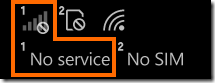
そのまま2、3分ほど待っていると無事に電波をつかみました。つかんだのはドコモの3Gです。しかしローミングのはずですがローミングを示すマークはつきません。もしかしたらアンテナピクトの右の「▲」がローミングのしるしなのかもしれません。
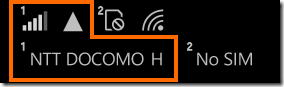
SIMカードを挿入するとSIM関係の設定をするメニューが選べるようになります。
「設定」→「システム」→「電話」→「SIM 1 settings」→「携帯ネットワークとSIM」→「SIM 1 settings」とたどって「ネットワークの検索」をしてみます。
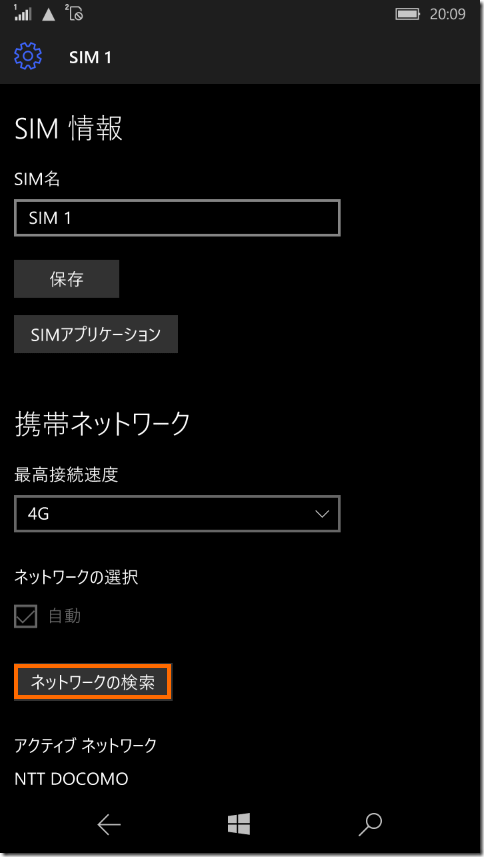
検索した結果
- KDDI
- ソフトバンクのLTEと3G
- ドコモのLTEと3G
- Yモバイル
- 440 51
- 441 00
が見つかりました、ちゃんとLTE(4G)で通信できることがわかります。
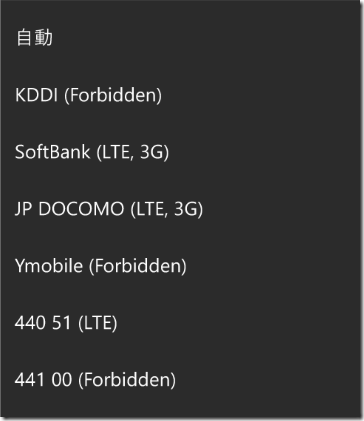
UcellのナノSIMカードの1枚差し
今度はウズベキスタンUcellのナノSIMカードのみを差してみます。
こちらも装着して2, 3分ほど放置するとドコモの3Gをつかみました。
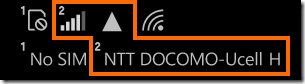
「設定」→「システム」→「電話」→「SIM 2 settings」→「携帯ネットワークとSIM」→「SIM 2 settings」とたどって「ネットワークの検索」をしてみます。するとだいぶ結果が異なりました。
見つかったのは
- ドコモの3G
- ソフトバンクの3G
のみです。ナノSIM側とマイクロSIM側で結果が異なるのが不思議です。
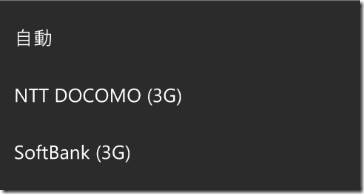
DTACとUcellの2枚差し
それぞれのSIMカードが動くことを確認したところで、両方のSIMカードを同時に装着してみます。
しばらく待ってみると・・・ナノSIM(SIM 2)のほうはソフトバンクの3Gをつかんだのですが、マイクロSIM(SIM 1)は全く電波をつかみません。
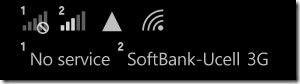
「設定」→「システム」→「電話」→「SIM 2 settings」→「携帯ネットワークとSIM」→「SIM 1 settings」を見てみると、携帯ネットワークの最高接続速度が「2G」となっています。
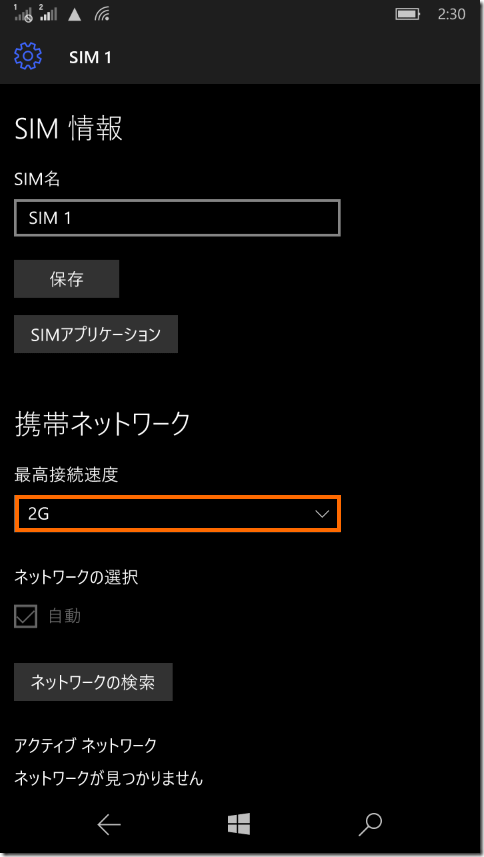
日本では2Gは使用されていないのでこれでは電波をつかまないのは当然です。
なぜSIM 2が優先されているかというと、「設定」→「システム」→「電話」→「SIM 2 settings」→「携帯ネットワークとSIM」で、このカードの携帯データネットワークを使うとして「Ucell (SIM 2)」が選ばれているからです。
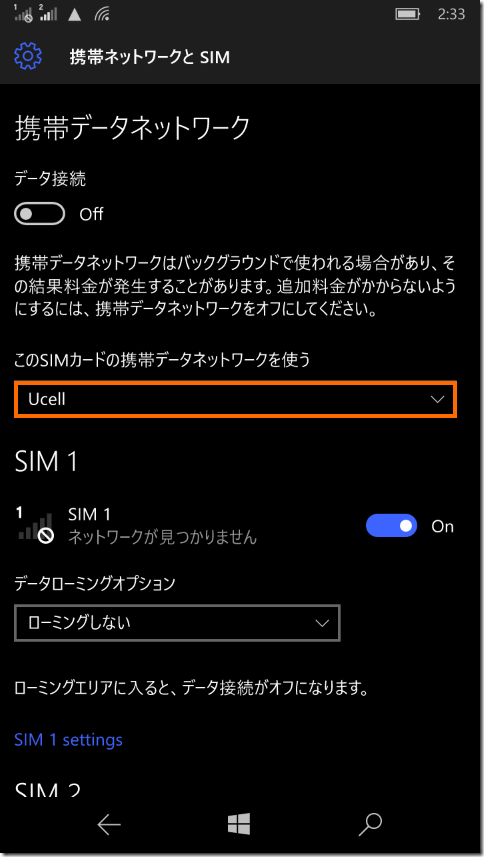
これを「SIM 1」に変更すると、SIM 1が電波をつかみ、SIM 2がつながらなくなります。
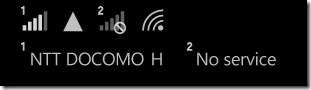
このとき「SIM 2 settings」見ると最高接続速度は「2G」になっています。
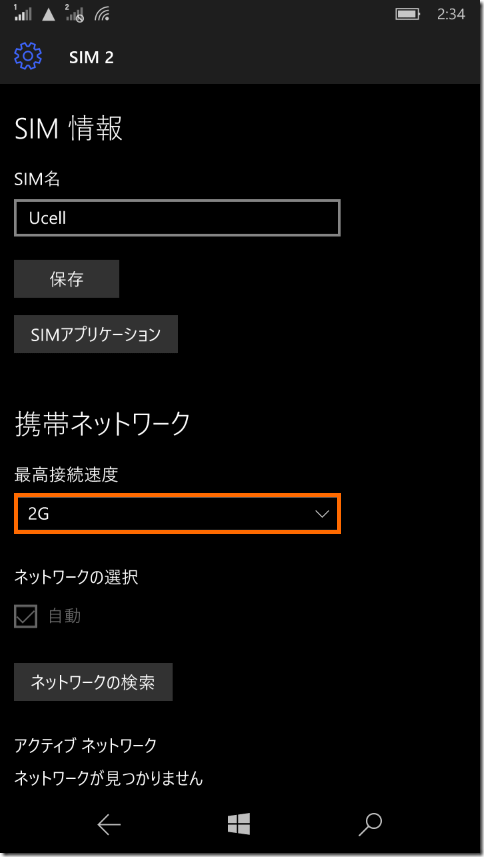
このことからわかるのはCube WP10はデュアルSIMに対応しているものの、同時に変えるのは「3G/4G」+「2G」という組み合わせだけということです。
一応DSDS(デュアルSIM・デュアルスタンバイ)ではあるのですが、2Gが使えない日本では、事実上SIMはひとつしか使えないということです。
LTE対応SIMの利用
ここまでやって気になるのはドコモのSIMなどLTE対応のSIMを入れたらどうなるか、ということだとおもいます。
諸般の事情によりスクリーンショットなどを載せるのははばかられますので、私の実験した結果だけお知らせしておきます。
| 装着したSIM | つかんだ電波 | ||
|---|---|---|---|
| マイクロSIM | ナノSIM | マイクロSIM | ナノSIM |
| LTE対応SIM | なし | LTE(4G) or 3G | — |
| なし | LTE対応SIM | — | LTE(4G) or 3G |
| LTE対応SIM データ用途に選択 |
海外SIM | LTE(4G) or 3G | 圏外 |
| LTE対応SIM | 海外SIM データ用途に選択 |
圏外 | 3G (ドコモ or ソフトバンク) |
| 海外SIM データ用途に選択 |
LTE対応SIM | 3G (ドコモ or ソフトバンク) |
圏外 |
| 海外SIM | LTE対応SIM データ用途に選択 |
圏外 | LTE(4G) or 3G |
| LTE対応SIM データ用途に選択 |
LTE対応SIM | LTE(4G) or 3G | 圏外 |
| LTE対応SIM | LTE対応SIM データ用途に選択 |
圏外 | LTE(4G) or 3G |
ここからわかるのは「このカードの携帯データネットワークを使う」として選択されてないSIMカードは電波をつかまない、ということです。たとえドコモのSIMを差していても、デュアルSIM時には選択されていなければ電波をつかみません。
これはCube WP10がのデュアルスタンバイというのは「3G/4G」+「2G」だからです。
また、もう一つ分かったのは、マイクロSIMとナノSIMで通信性能に違いがないということです。SIM2側は「ネットワークの検索」でLTEの電波を見つけませんが、実際にはLTEが使用できるようです。この辺はちょっと良くわかりません。
最初はマイクロSIMがSIM1、ナノSIMがSIM2と思っていました。
しかし、これは固定されているわけではなく、場合によってはナノSIMがSIM1に、マイクロSIMがSIM2になることもあるようです。
どのようなときにこの関係が入れ替わるのかはわかりませんでした。
データ通信の設定
SIMカードを差してデータ通信をしたい場合は、APNを設定する必要があります。
一部のSIMカードについてはWindows 10 Mobile側が情報を持っていて「既定のAPN」というのがセットされている場合があります。
APNはかなり深いところにあります。
「設定」→「システム」→「電話」→「SIM 1 settings」→「携帯ネットワークとSIM」→「SIM 1 settings」とたどると、ようやくインターネットAPNという項目が出てきます。ここで「インターネットAPNの追加」を選択するとAPNの追加をすることができます。
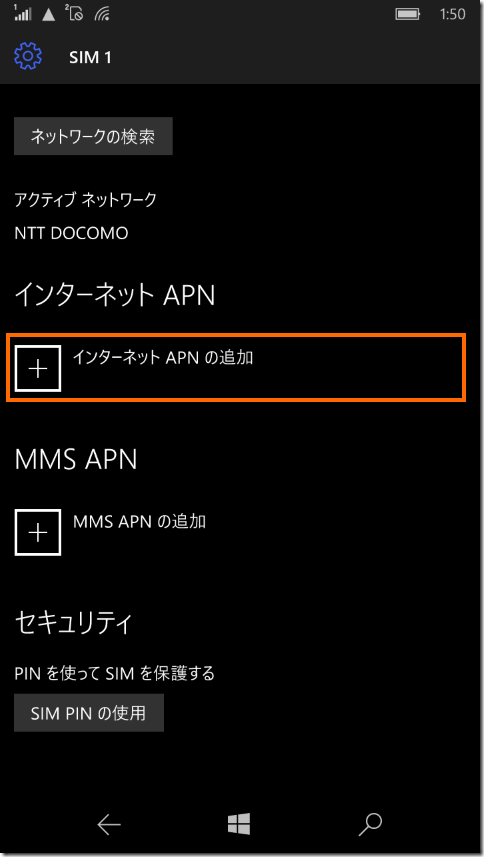
APNの設定は、下記の画面で「APN」「ユーザー名」「パスワード」を入力して「保存」を選べばOKです。
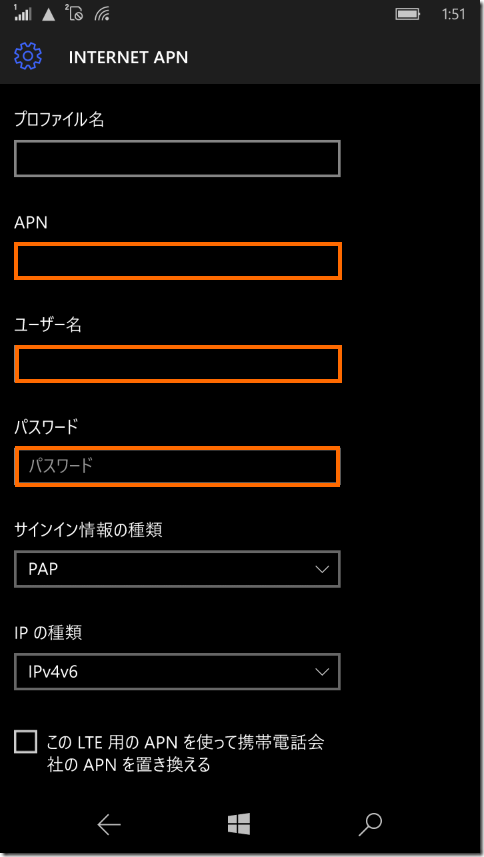
まとめ
今回は中華WindowsスマホのCube WP10にSIMカードを装着してみました。
SIMカードが1枚の場合は期待通りの動作をしました。しかし、SIMカードを2枚差し時は片方が2Gしか使えず、デュアルSIMとして使うことはできませんでした。Cube WP10は仕様上はDSDSなのですが日本ではデュアルスタンバイにはならないので注意しましょう。
次回はCube WP10をしばらく使った感想を紹介します。








コメント